Virhe aloittaessasi ESRV -sovellusta.exe - kuinka korjata se?

- 2596
- 581
- Darryl Hammes MD
Yksi yleisimmistä virheistä Windows 10: n, 8: n päivittämisen jälkeen.1 ja Windows 7 tai laitepäivitys - viesti, että virhe on tapahtunut ESRV -sovelluksen käynnistäessä.Exe koodilla 0xc0000142 (voit myös löytää koodin 0xc0000135).
Näissä ohjeissa yksityiskohtaisesti, mikä tämä sovellus on ja kuinka korjata ESRV -virheet.Exe kahdella eri tavalla Windowsissa. Jos virhe johtuu toisesta ohjelmasta, niin tästä täältä: Kuinka korjata virhe 0xc0000142 sovelluksen aloittaessasi.
Virheen korjaus aloittaessasi ESRV -sovellusta.Exe
Aluksi mikä ESRV on.Exe. Tämä sovellus on osa Intel SUR (System -käyttöraportti) -palveluita, jotka on asennettu yhdessä Intel Driver & Support Assistant- tai Intel Driver Update -apuohjelman kanssa (palvelee Intel -ohjainten automaattisesti, joskus ne on asetettu merkkisellä tietokoneella tai kannettava tietokone).

ESRV -tiedosto.Exe sijaitsee C: \ Ohjelmatiedostot \ Intel \ Sur \ Quecreek (X64- tai X86 -kansiossa järjestelmän purkautumisesta riippuen). Kun päivitetään käyttöjärjestelmää tai muutos laitteiden määrityksessä, nämä palvelut voivat alkaa toimia väärin, mikä aiheuttaa ESRV -sovellusvirheen.Exe.
Virheen korjaamiseen on kaksi tapaa: poista ilmoitetut apuohjelmat (poistetaan ja palvelut) tai sammuta palvelut vain ESRV: n avulla.Exe työhön. Ensimmäisessä versiossa tietokoneen uudelleenkäynnistyksen jälkeen voit asentaa Intel Driver & Support Assistant (Intel Driver Update Apuohjelma) ja todennäköisesti toimii ilman virheitä uudelleen.
ESRV -käynnistysvirheen aiheuttavien ohjelmien poistaminen.Exe
Ensimmäisen menetelmän käytettäessä olevat vaiheet näyttävät seuraavasti:
- Siirry ohjauspaneeliin (Windows 10: ssä voit käyttää tätä hakupaneelia).
- Avaa "Ohjelmat ja komponentit" ja etsi asennettujen ohjelmien luettelosta asentaaksesi Intel Driver & Support Assistant tai Intel Driver Update Apuohjelma. Valitse tämä ohjelma ja napsauta "Poista".
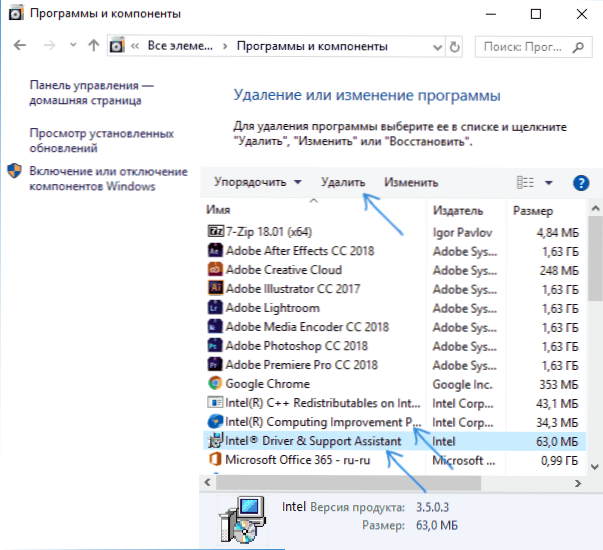
- Jos luettelo sisältää myös Intel Computing Improviment -ohjelman, poista se myös.
- Lataa tietokone uudelleen.
Tämän ESRV -virheiden jälkeen.Exe: n ei pitäisi olla. Tarvittaessa voit asentaa etäkäytön uudelleen, suurella todennäköisyydellä sen asentamisen jälkeen toimii ilman virheitä.
Palvelujen katkaiseminen ESRV: n avulla.Exe
Toinen menetelmä sisältää irrottamisen palvelut, jotka käyttävät ESRV: tä työskentelemään.Exe. Menettely tässä tapauksessa on seuraava:
- Paina näppäimistön Win+R -näppäimiä, kirjoita Palvelut.MSC Ja napsauta Enter.
- Löydä luettelosta Intel System -käyttöraporttipalvelu, napsauta sitä kahdesti.
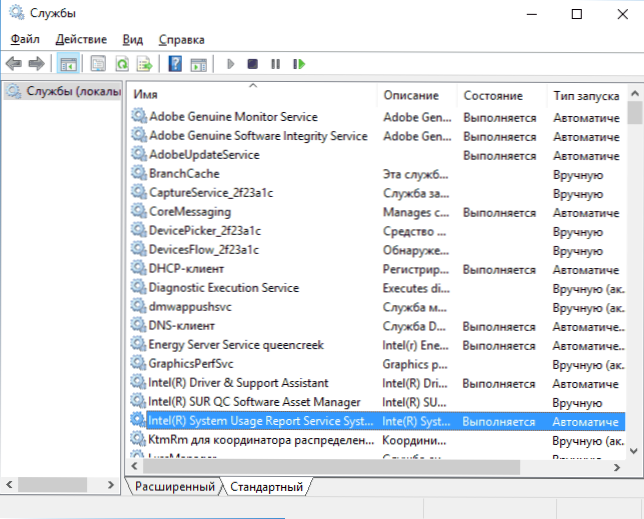
- Jos palvelu on käynnissä, napsauta "Stop" ja muuta sitten käynnistystyyppi "pois käytöstä" ja napsauta "OK".
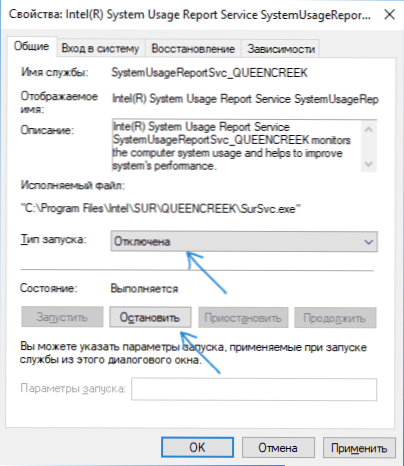
- Toista sama Intel Sur QC Software Asset Manager- ja User Energy Server Service Queenencreek.
ESRV -sovelluksen aloittamisen jälkeen tehdyn virhekaportin muutokset.Exen ei tarvitse häiritä sinua.
Toivon, että ohje oli hyödyllinen. Jos jokin ei toimi odotetusti, kysy kommentteissa, yritän auttaa.

